La Navidad está considerada una de las épocas más sagradas y hermosas del año. La gente suele esperarla pues también se acerca el Año Nuevo, y el clima se hipnotiza. La Navidad también tiene un inmenso significado espiritual y cultural, y todo el mundo la celebra. La gente cuelga fotos de las reuniones familiares, por lo que la fiesta es una ocasión muy popular en las redes sociales.
Las plataformas de redes sociales suelen añadir Avatares navideños a sus logotipos en tales ocasiones. La mayoría de las marcas organizan campañas navideñas y descuentos para aumentar el tráfico y el compromiso con la marca. En el espíritu de este día, si tú también quieres añadir Filtros navideños a tus videos, este artículo es para ti. Este artículo analiza algunas herramientas óptimas para elaborar el contenido perfecto para una campaña navideña.
En este artículo
Método I. VEED.io
VEED.io es una herramienta de edición que mejora los videos mediante funcionalidades de IA, toques visuales y efectos de audio. Permite generar un mensaje con Avatar navideño y comienza ofreciendo avatares de Papá Noel como altavoces. Además, cuenta con fondos de temática navideña elegantemente diseñados entre los que elegir. Utiliza las capacidades generativas de la IA para elaborar un mensaje de video que el avatar transmite.
Guía paso a paso para crear un mensaje de video en VEED.io
Generar un video con un filtro navideño y avatar es sencillo. Para ello, hemos destacado los pasos importantes para crear un mensaje de video con temática navideña utilizando VEED.io:
Paso 1: Al acceder al generador de mensajes de video navideños de VEED.io, elige el "Altavoz" como avatar. Proporciona 3 avatares de Navidad: "Mrs. Claus", "Santa Claus" y "Christmas Elf".
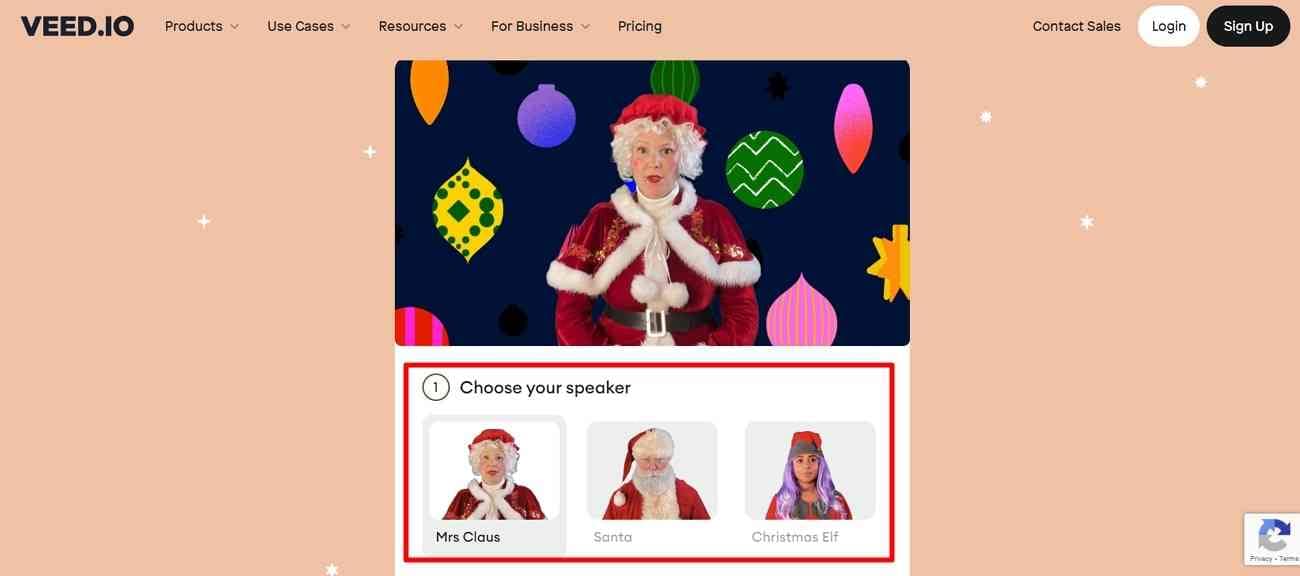
Paso 2: Después, elige un fondo para tu Avatar navideño de los fondos dados. Hay 3 opciones: "Chucherías", "Fuego" y "Skyline".
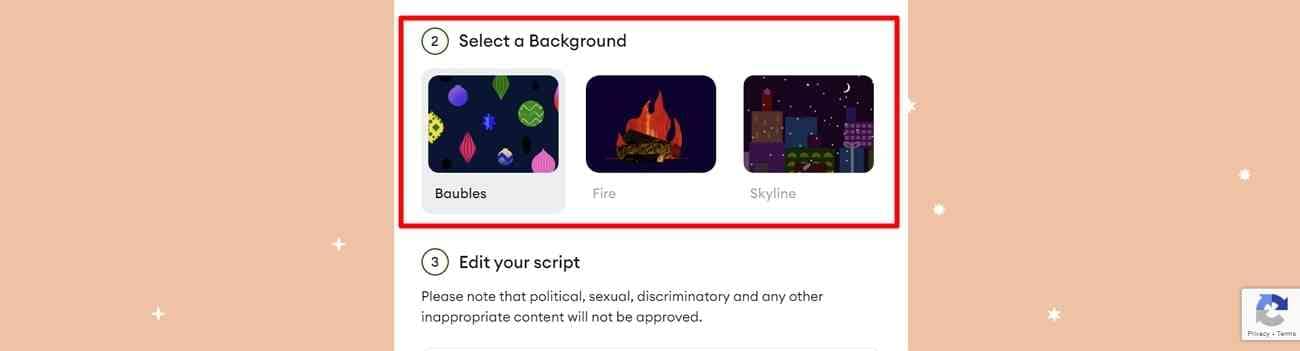
Paso 3: Escribe un guión que quieras que lea tu avatar en la tercera sección. Puedes grabar un mensaje personalizado para tu familia, amigos o seguidores.
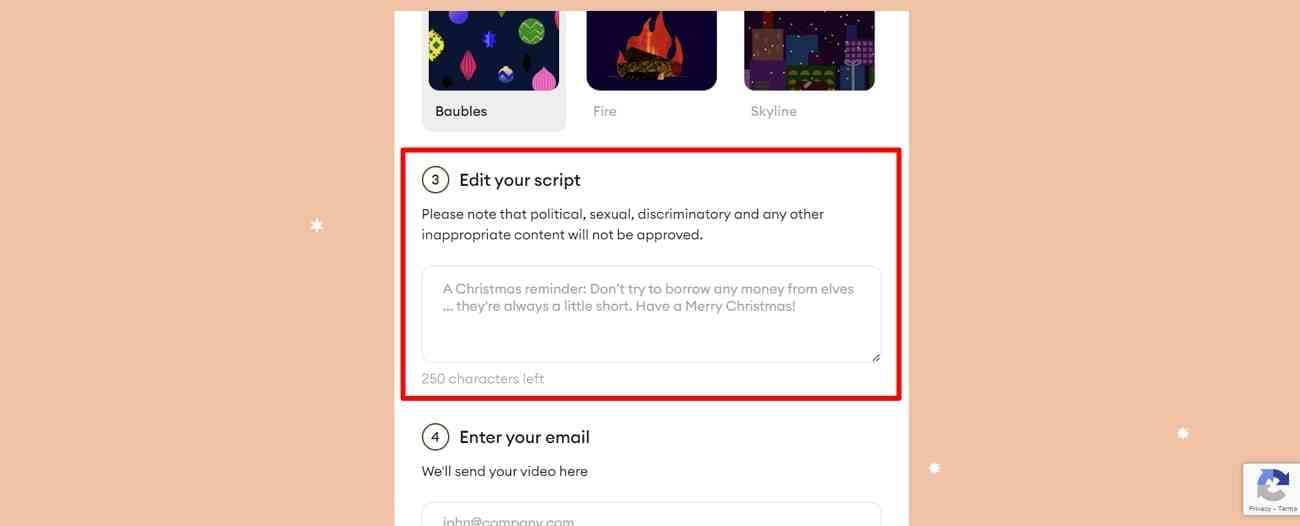
Paso 4: En el último paso, añade el "Email" de la persona a la que quieres enviar este video. A continuación, marca la casilla de términos y condiciones y pulsa el botón "Enviar mi video". De este modo, tu video se enviará a la persona deseada una vez que la herramienta lo genere.
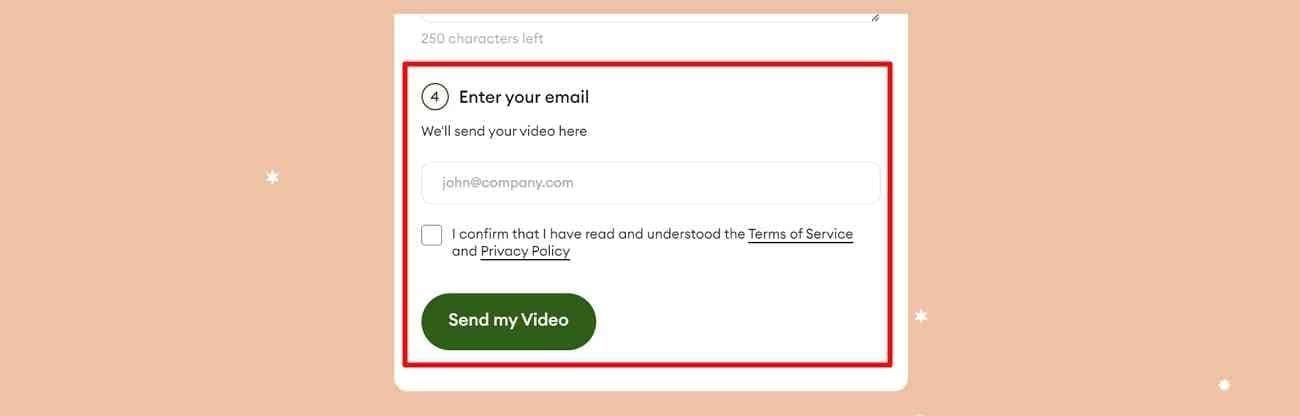
Método II. Vidnoz
Vidnoz es una herramienta versátil para editar videos y propone una amplia gama de Avatares navideños. La herramienta se especializa en adaptar videos de IA, eliminando la necesidad de crearlos y editarlos manualmente. Los usuarios solo tienen que dar unas pocas instrucciones, y el video estará listo para su uso. Esta herramienta posee capacidades TTS con voz IA personalizada, estilo, idioma y ajustes de avatar personalizados.
Guía paso a paso para crear un mensaje de video en Vidnoz
Crear un video adornado con avatares de Navidad es fácil con esta herramienta. Esta sección pretende hacer más accesible el proceso y pone a tu disposición el manual de instrucciones:
Paso 1: Accede a la interfaz principal de la herramienta y navega hacia el panel lateral izquierdo para seleccionar la opción "Avatares". En la sección recomendada debajo de la barra de búsqueda, elige "Navidad".
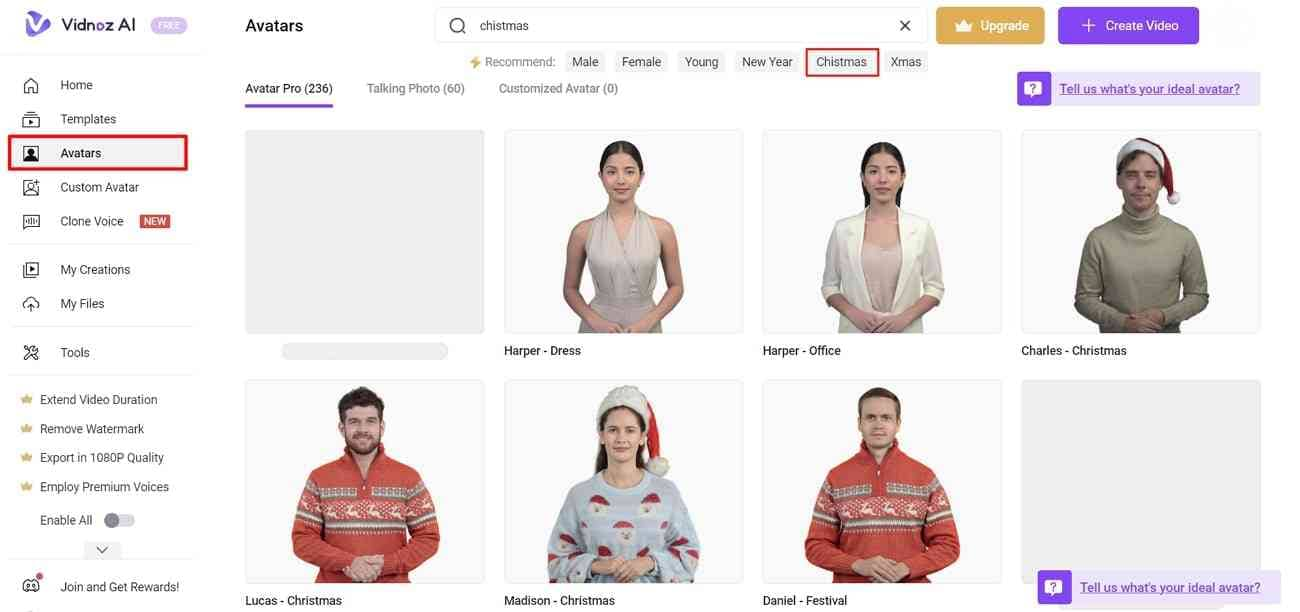
Paso 2: Selecciona cualquier Avatar navideño en la pestaña "Avatar Pro" o "Foto parlante". Después de elegir un avatar, aparecerá una nueva ventana. Pulsa "Crear video con este avatar", selecciona una opción de resolución de pantalla y avanza para personalizar tu avatar.
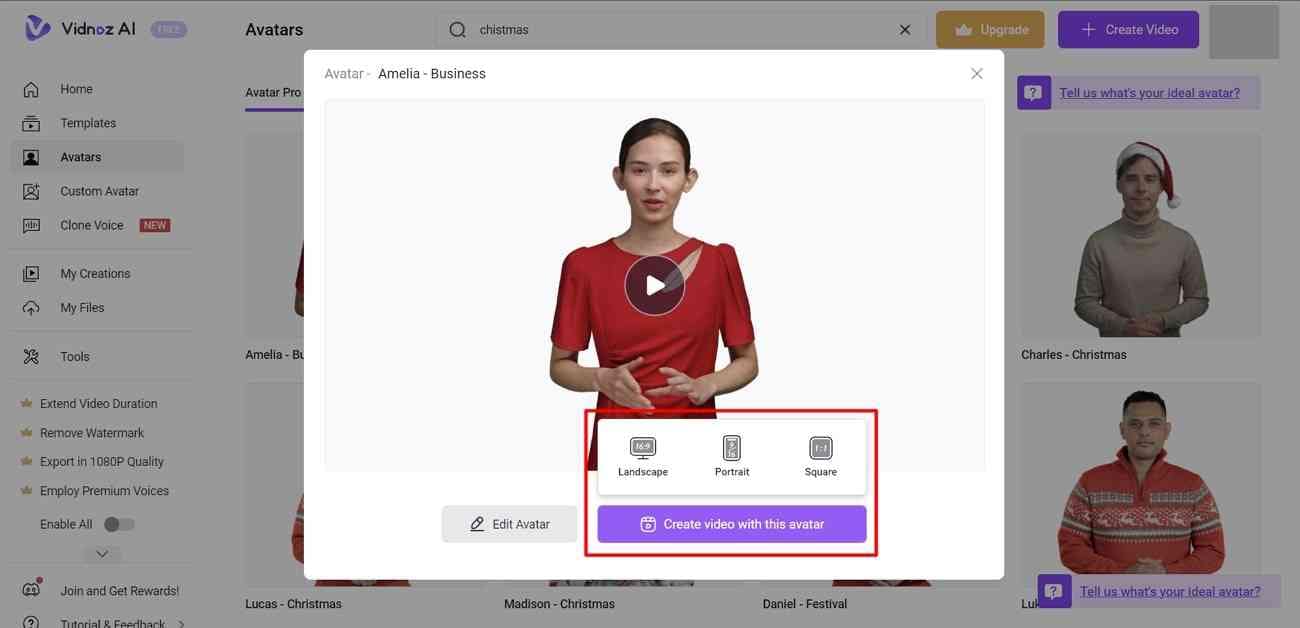
Paso 3: En la ventana de edición, navega hacia la barra superior y elige la opción "Fondo". En las opciones que aparecen, selecciona un fondo de Filtro de Navidad para tu avatar.
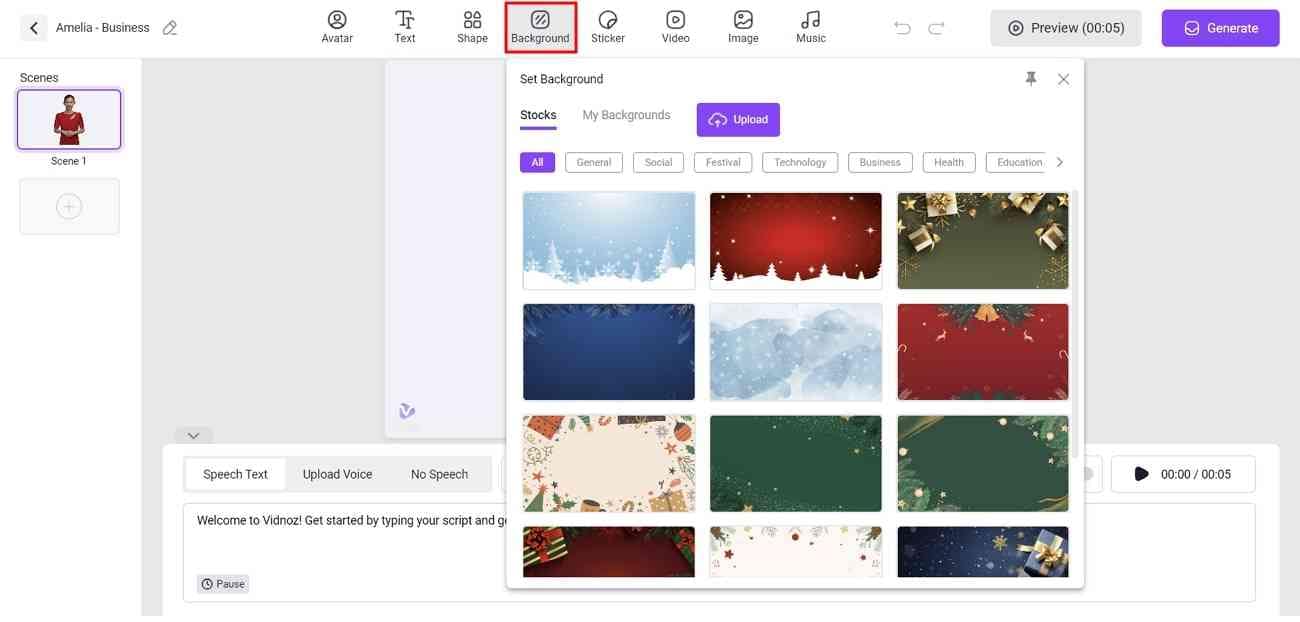
Paso 4: Para grabar un mensaje de video, navega hacia la parte inferior y escribe un mensaje en el cuadro de guión. Ve a las opciones de "Texto hablado" y selecciona una voz de IA y un idioma para tu avatar. También puedes clonar e integrar tu voz con esta herramienta. Después de ajustar las opciones de velocidad y subtítulos, tu video estará listo. Al final, desplázate hacia la esquina superior derecha de la pantalla y pulsa el botón "Generar".
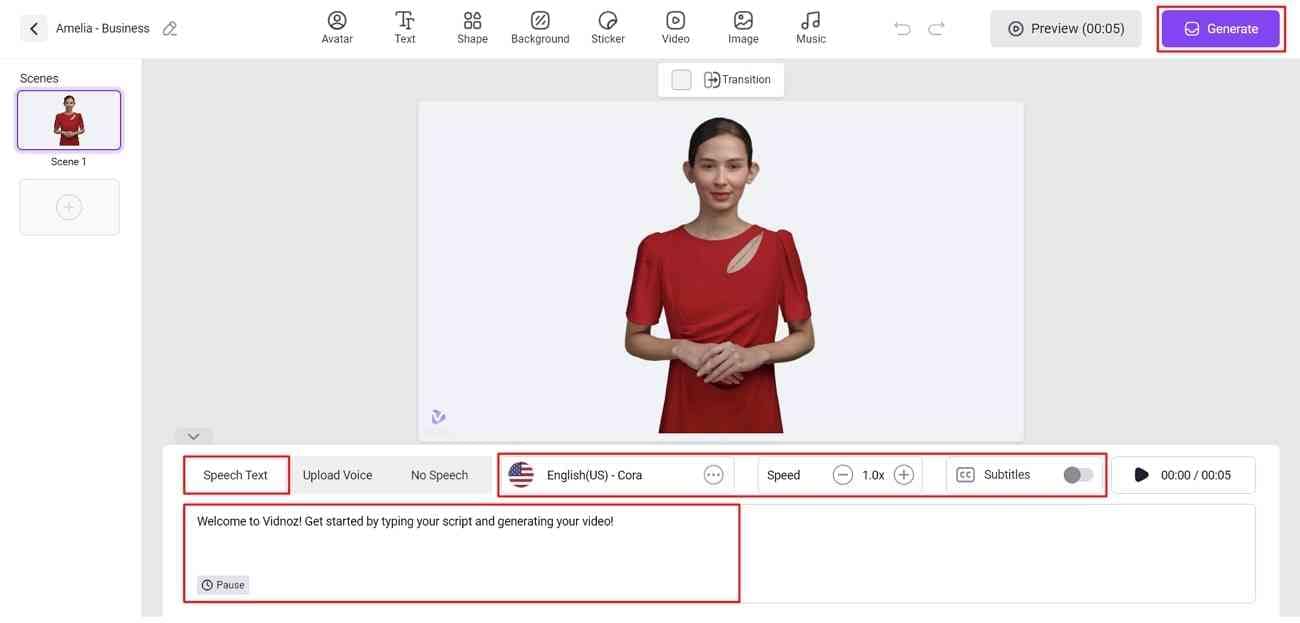
Método III. Synthesia
Synthesia es también uno de los generadores de video IA mejor valorados que ofrece la posibilidad de crear un mensaje de video con avatar de Navidad para tus seres queridos. La interfaz de usuario es extremadamente sencilla, y puedes elegir un avatar de la colección mientras personalizas el mensaje. Comparte el video directamente con tus seres queridos por correo electrónico dentro de la herramienta.
Guía paso a paso para crear un mensaje de video en Synthesia
Todos queremos hacer algo especial para nuestros seres queridos en Navidad, y con Synthesia tienes la oportunidad perfecta. Embárcate en el viaje de creación de mensajes de video con Avatar navideño con nosotros aquí:
Paso 1: Al acceder a la herramienta, desliza el dedo hacia arriba y accede a las opciones de personalización. Elige una plantilla de video en la primera sección; tienes 8 opciones para elegir, es decir, masculino y femenino.
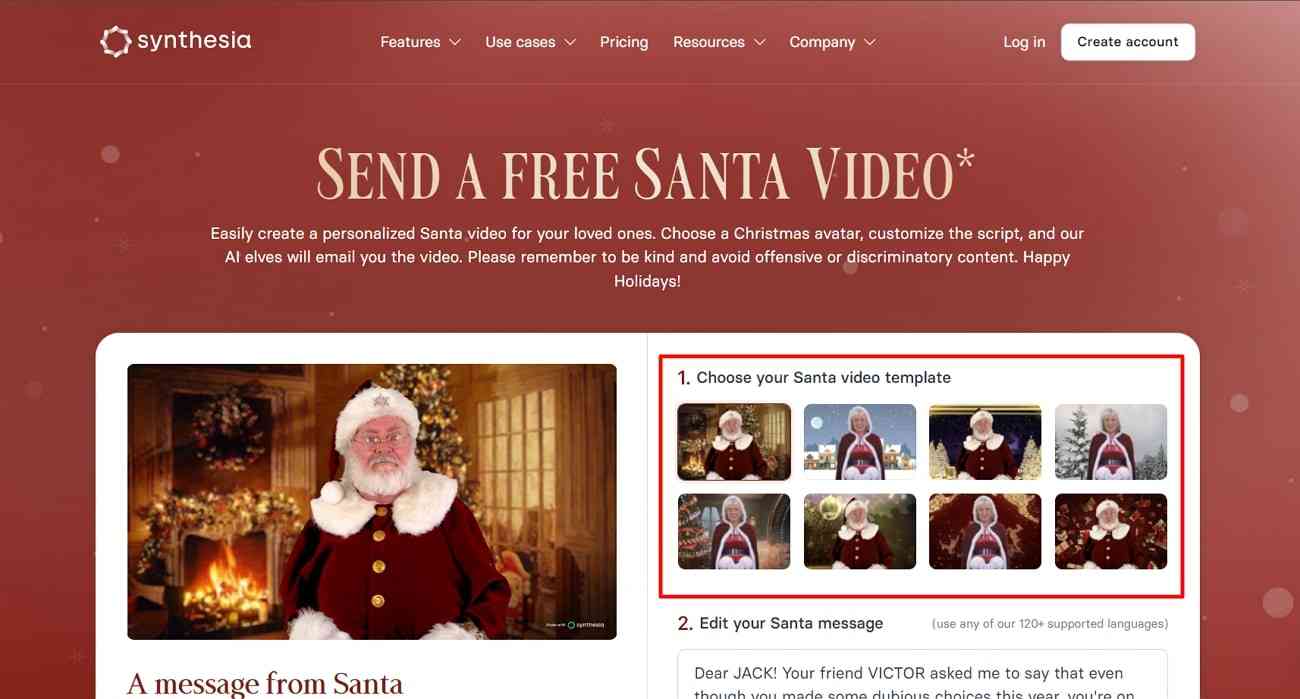
Paso 2: En la sección "Edita tu mensaje de Papá Noel", elabora un mensaje navideño personalizado para tu equipo, seguidores o la persona a la que envíes este video.
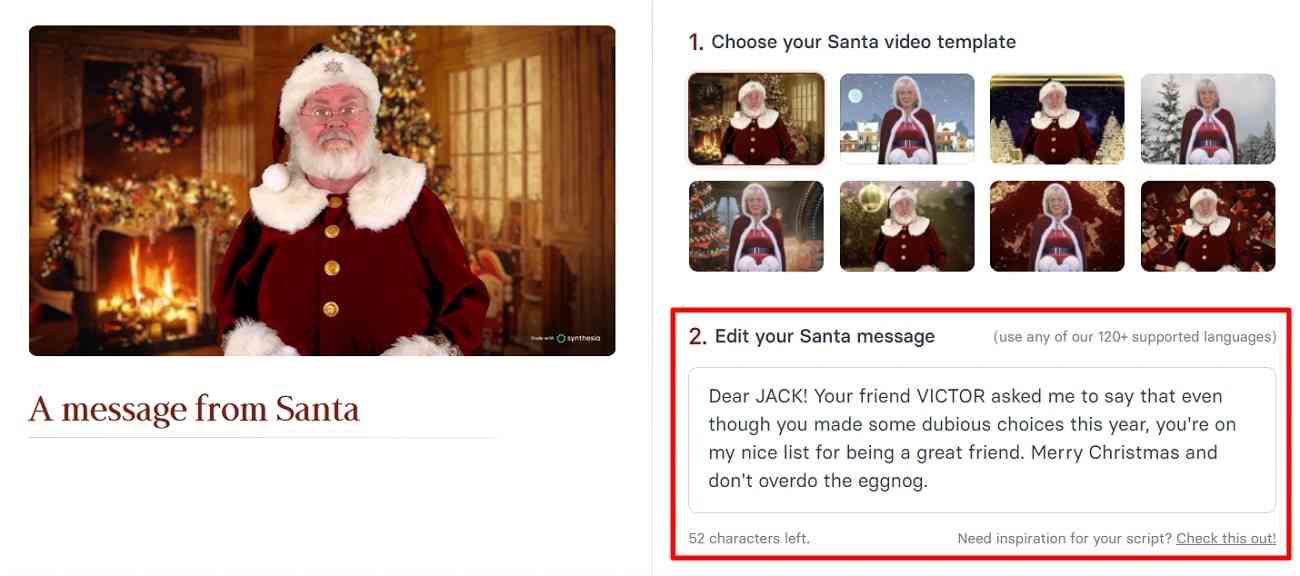
Paso 3: Por último, menciona la dirección de correo electrónico de la persona en cuestión en la casilla "Introduce tu correo electrónico". Puedes enviar directamente este video a la persona o enviártelo a ti mismo por correo electrónico y publicarlo más tarde. Una vez completados los requisitos, pulsa el botón "Continuar y enviar el saludo" para continuar.
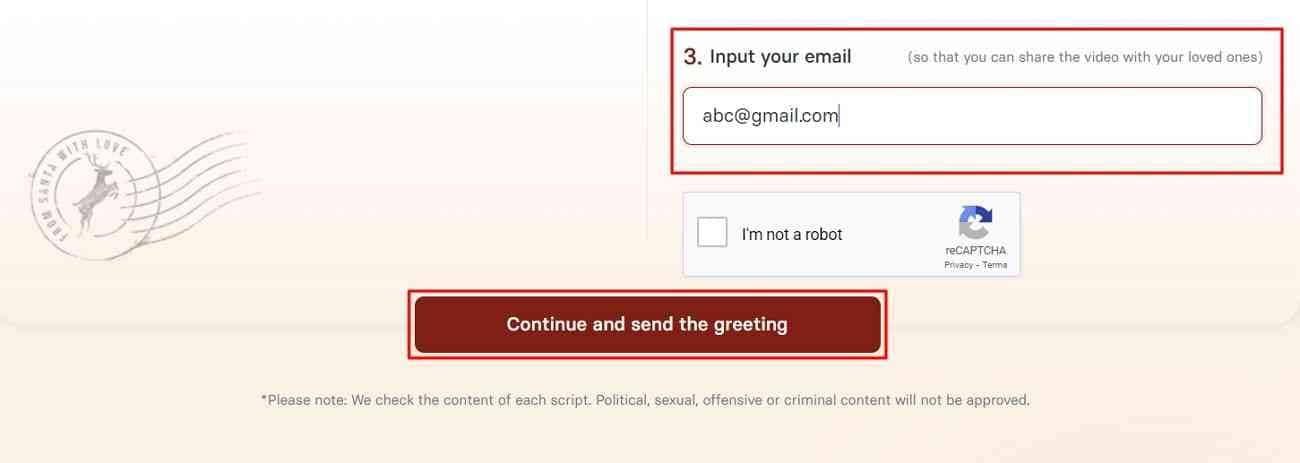
Consejo adicional: Adorna tu video con decoraciones navideñas adicionales 🎄
Cuando se trata de grabar un video con Avatar navideño o un mensaje Filtro de Navidad , Wondershare DemoCreator se mantiene firme. Esta herramienta tiene una amplia interfaz llena de herramientas de edición precisas y efectos de transición para mejorar los efectos visuales de un video. La herramienta puede ayudarte a grabar un video, crear un video IA o editar un video pregrabado. Con DemoCreator, también puedes manipular el audio y otros aspectos del video.
Funciones principales de Wondershare DemoCreator
Como ya se ha comentado, esta herramienta es un paquete completo para los apasionados de la creación de videos con filtro de navidad. Estas son las principales características a tener en cuenta a la hora de crear un video con DemoCreator:
1. Voice Changer
Diferentes ocasiones requieren diferentes estilos y acentos para crear un video. Con esta función, los usuarios pueden manipular sus voces con 5 efectos de sonido distintos. Estos efectos de sonido incluyen hombre, mujer, niño, robot o Transformers.
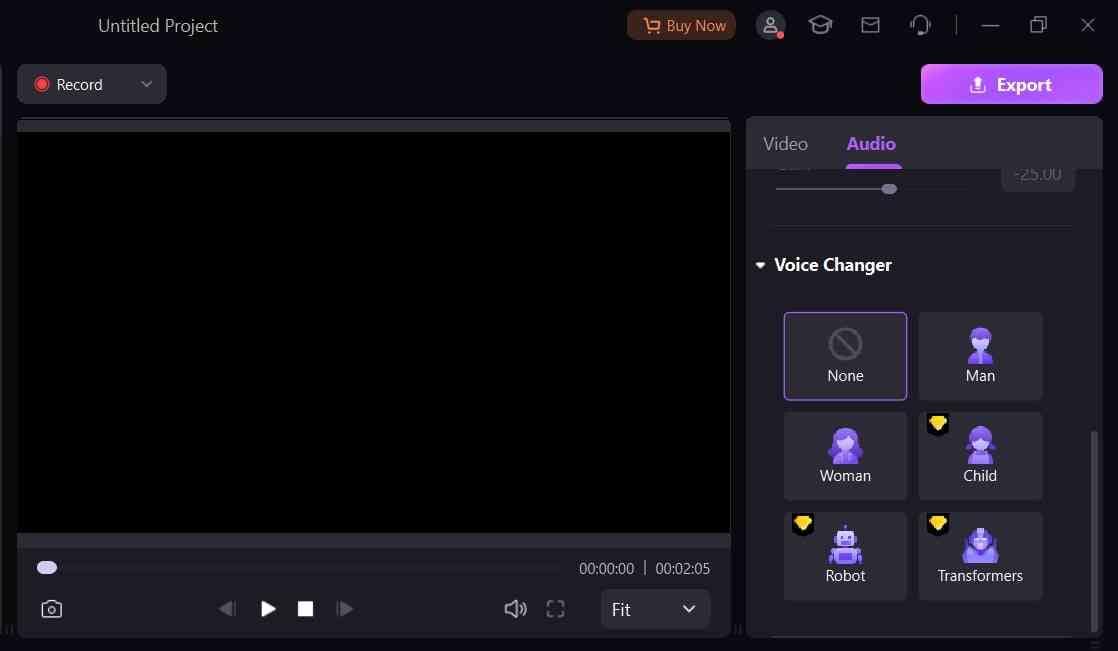
2. Pies de foto de Navidad
A la hora de crear un video de temática navideña, es necesario relativizar las ilustraciones. Este generador de avatar de Navidad ofrece toda una colección de pies de foto específicos para Navidad. Puedes acceder a los pies de foto navideños en la pestaña "Pies de foto" de la categoría Navidad. Tiene leyendas y símbolos navideños elegantemente adaptados.
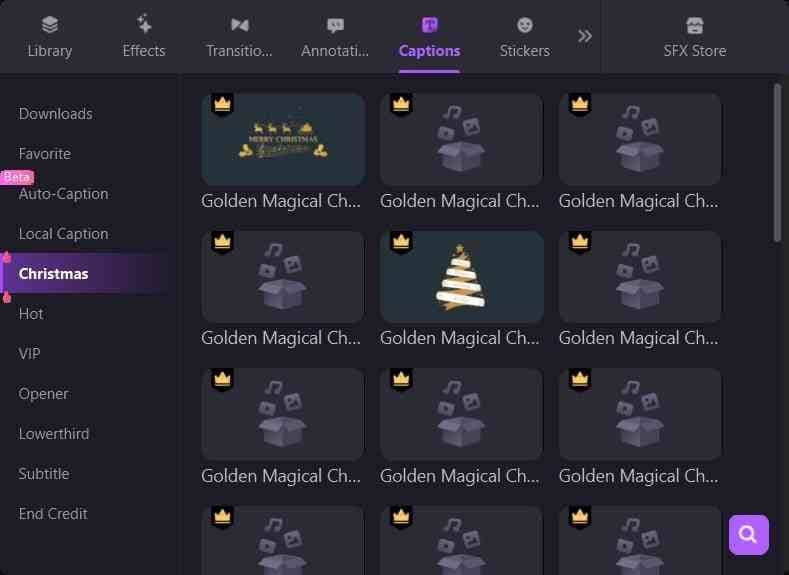
3. SFX Store
Esta función es para ti si buscas una colección variada de efectos de video sin derechos de autor. La tienda de SFX de DemoCreator tiene efectos visuales ilimitados y fuera de serie para mejorar tus videos. Abarca todas las categorías necesarias, incluidas las empresas, la educación y las redes sociales. Además, cuenta con fondos y efectos de sonido para diversas ocasiones y es festivo para adaptarse a tu video Avatar navideño .
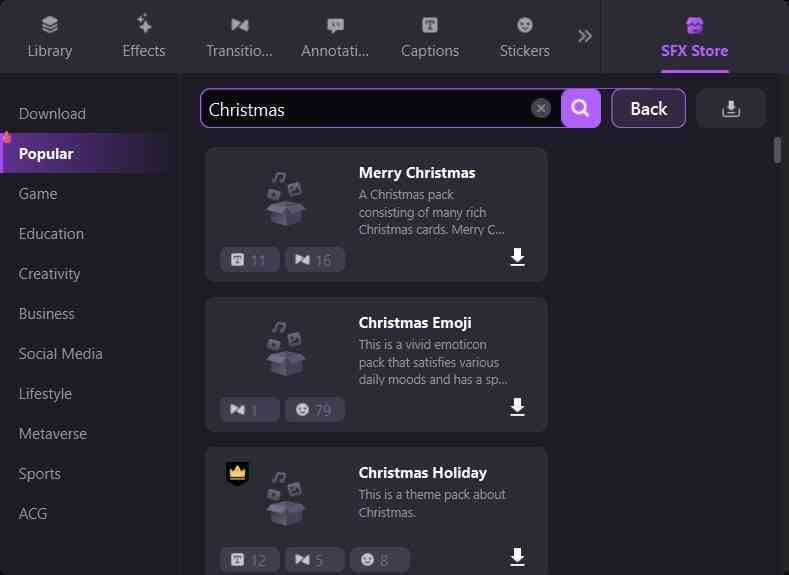
Guía paso a paso para crear un mensaje de video en Wondershare DemoCreator
A estas alturas, ya conoces lo que Wondershare DemoCreator tiene preparado para tus videos y colaboraciones navideñas. Veamos cómo crear un video básico de temática navideña con él:
Paso 1: Inicia la grabación del avatar
Tras descargar e iniciar DemoCreator, accede a su menú principal. Como vamos a crear un video de avatar navideño, elige la opción "Grabación de avatar virtual".
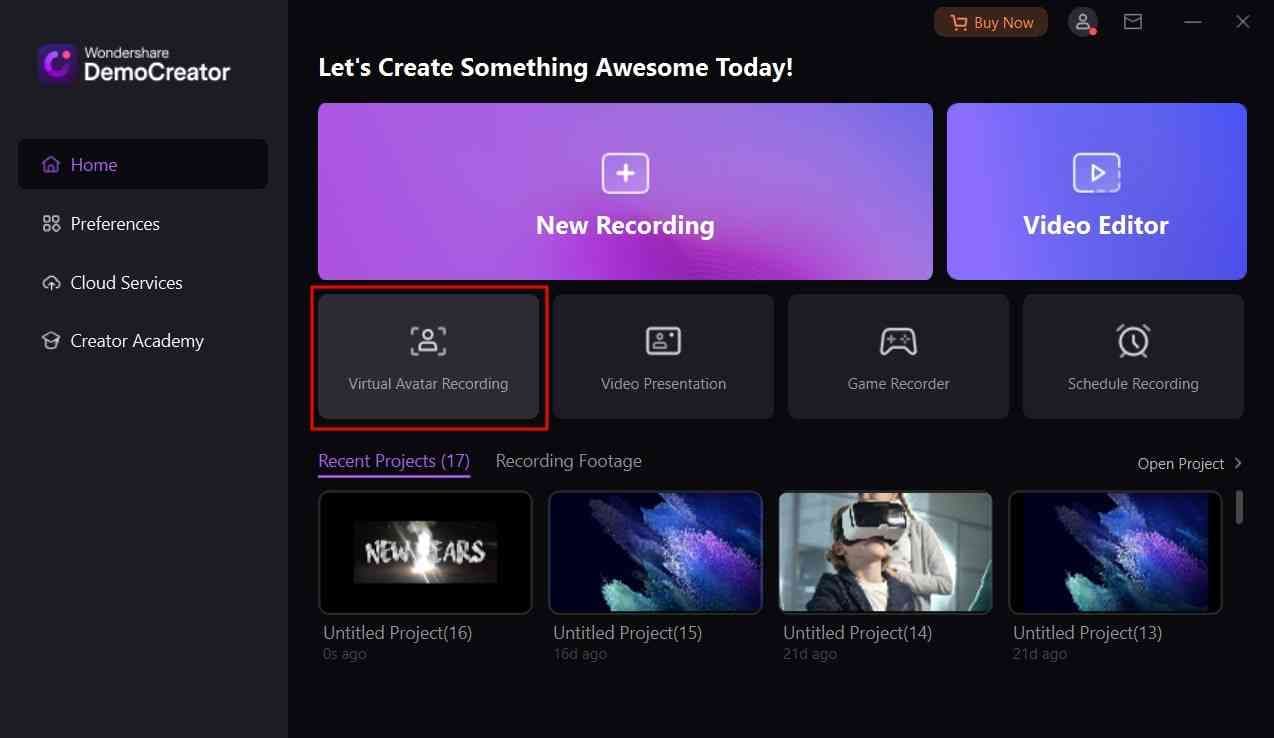
Paso 2: Escanea tu cara para sincronizar el movimiento
Aparecerá en tu pantalla una ventana "Modo Calibración" con el propósito de escanear. Una vez que te hayas escaneado para crear un avatar personalizado, pulsa el botón "Hecho". Este avatar ahora seguirá tus momentos y sincronizará los labios.
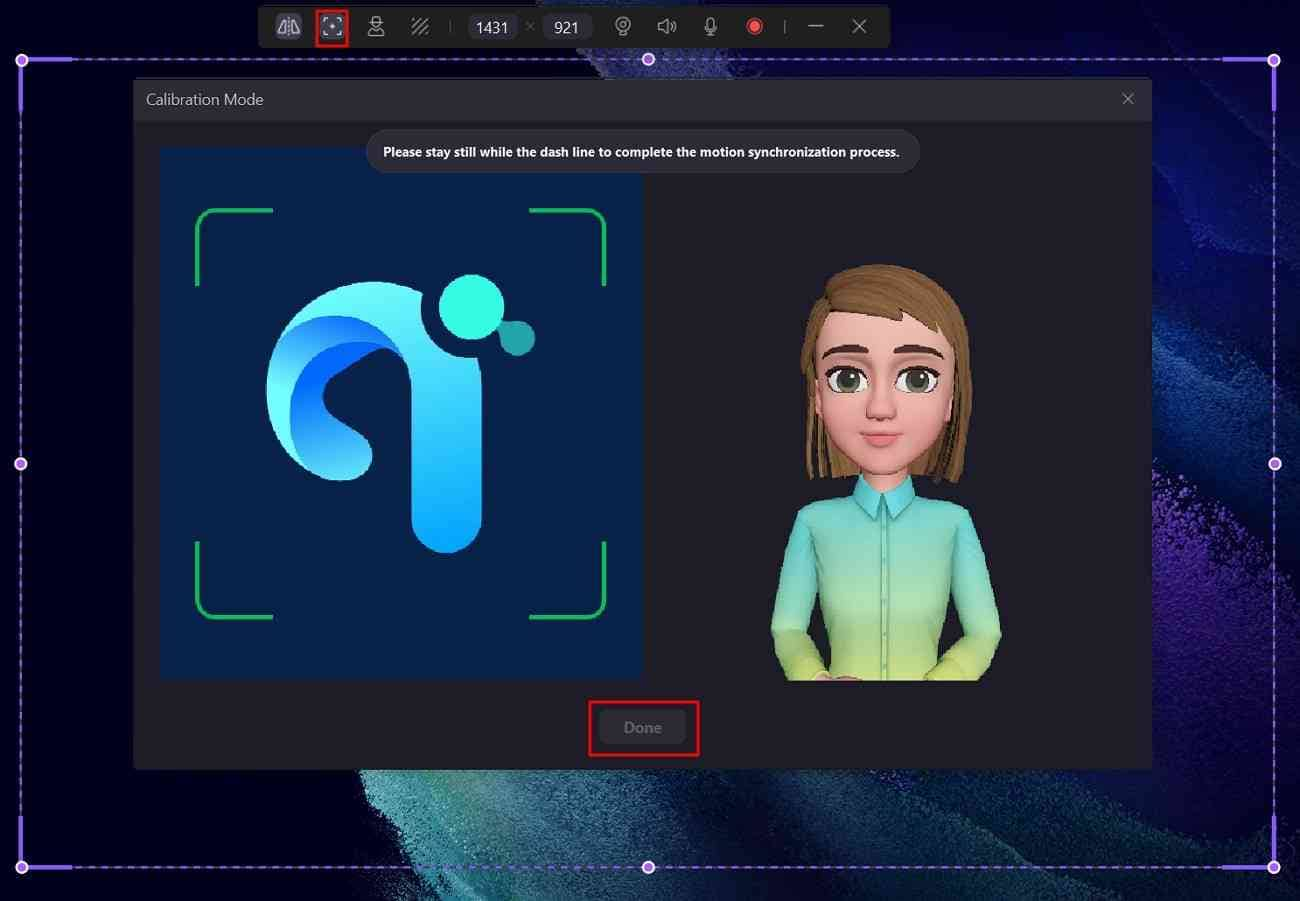
Paso 3: Ajusta la configuración e inicia la grabación
Pulsa el botón "Grabadora" de la barra superior después de personalizar las opciones dadas. Puedes cambiar la resolución de la pantalla, así como el avatar. Además, puedes configurar el micrófono y las opciones de audio del sistema. Cuando termine la cuenta atrás, tu video se añadirá a la ventana "Vista previa de la grabación". Navega hacia la esquina inferior izquierda de esta ventana y haz clic en la opción "Edición avanzada".
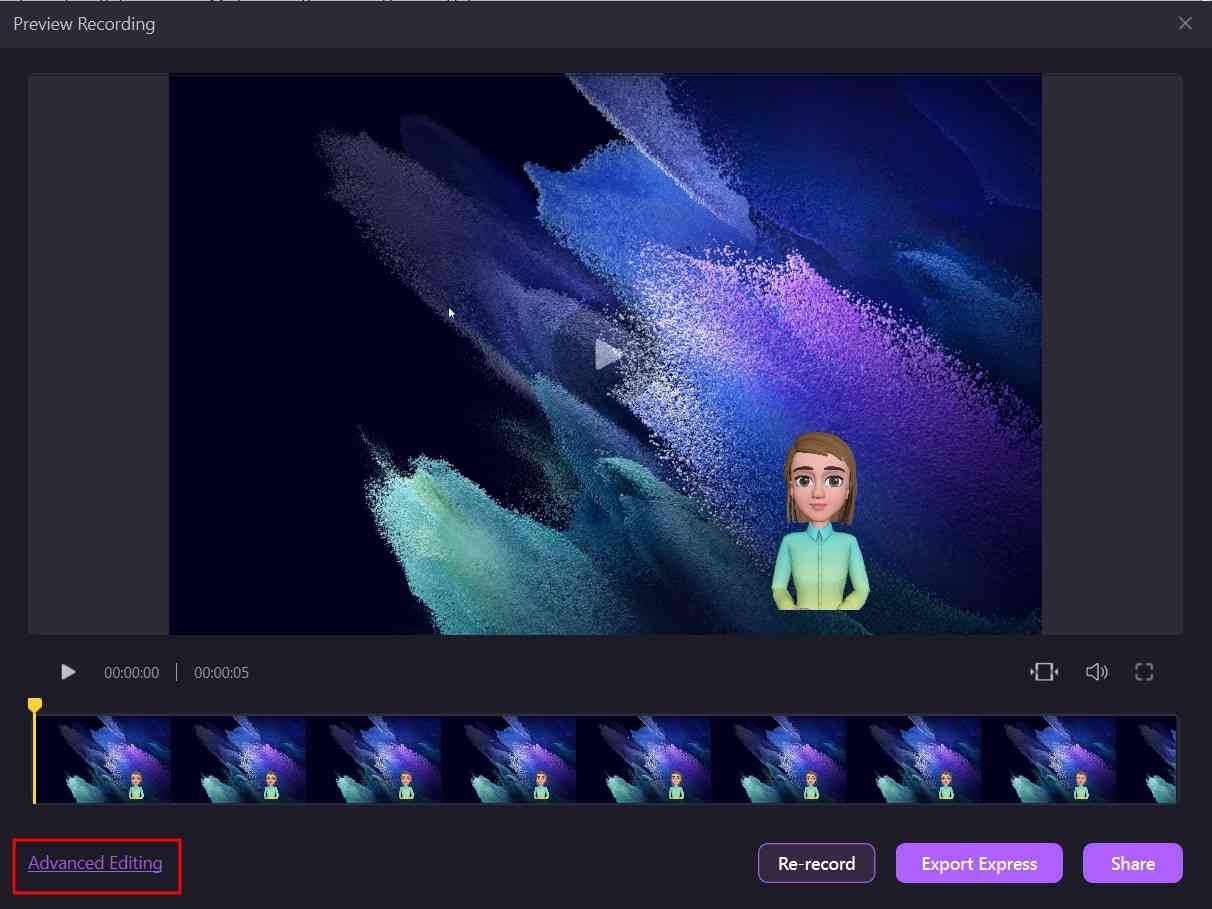
Paso 4: Añade subtítulos navideños a tu video
Ahora, tu video se añadirá a la interfaz de edición principal y a la línea de tiempo de DemoCreator. En la pestaña "Pie de foto" de la barra de herramientas personalizada, elige un pie de foto navideño y colócalo en la línea de tiempo.
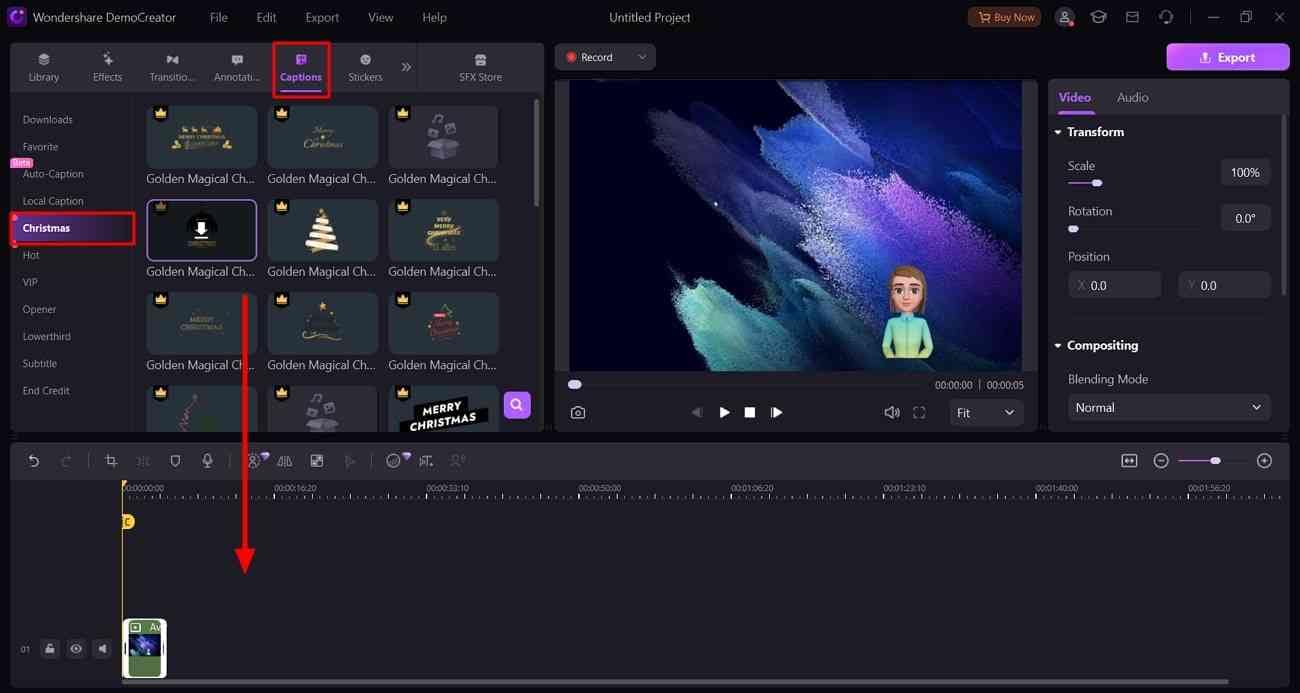
Paso 5: Añade efectos de video de la tienda SFX
Ahora, para añadir un fondo o música relevante, accede a la opción "SFX Store" de la parte superior. A partir de ahí, arrastra y suelta los efectos y filtros navideños pertinentes en tu video. Después, previsualiza tu video y pasa a exportarlo.
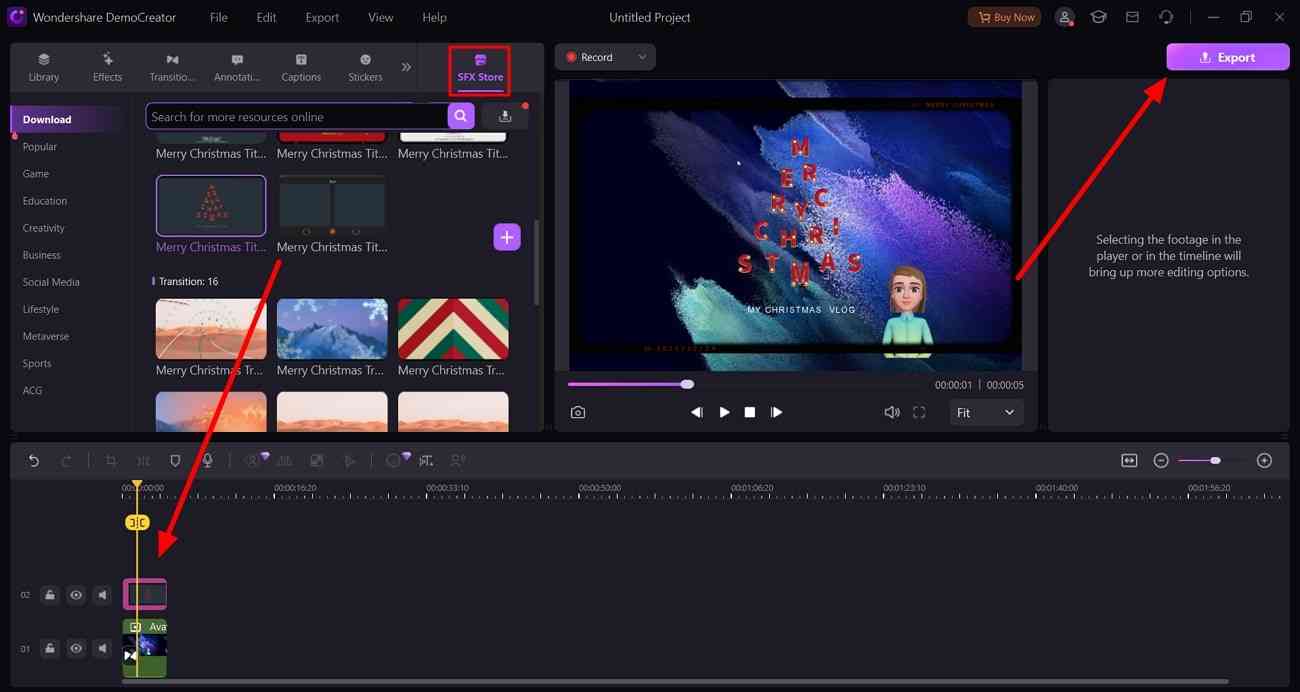
Conclusión
La Navidad es una época de reencuentros y de saludar a los que hace tiempo que no ves. Sin embargo, si aún así no puedes cumplirlos, puedes utilizar la herramienta comentada para crear un mensaje Avatar navideño ,
Todas estas herramientas son excepcionales, pero Wondershare DemoCreator sobresale. Esto se debe a que la herramienta tiene múltiples Filtros navideños y efectos. Además, puedes añadir múltiples efectos de sonido y fondos de temática navideña para decorar tus videos a través de su tienda SFX.


